首页 > 电脑教程
图文解惑win7系统开机提示pxe-mof:exiting pxe rom的问题.
2021-12-07 00:22:59 电脑教程今天教大家一招关于win7系统开机提示pxe-mof:exiting pxe rom的解决方法,近日一些用户反映win7系统开机提示pxe-mof:exiting pxe rom这样一个现象,当我们遇到win7系统开机提示pxe-mof:exiting pxe rom这种情况该怎么办呢?我们可以1、开机的时候不停的按F2热键进入BIOS设置界面; 2、使用方向键移动到“Configuration”菜单上,然后使用下方向键选中“PXE Boot to LAN”按下回车键下面跟随小编脚步看看win7系统开机提示pxe-mof:exiting pxe rom详细的解决方法:
详细的设置方法:
1、开机的时候不停的按F2热键进入BIOS设置界面;

2、使用方向键移动到“Configuration”菜单上,然后使用下方向键选中“PXE Boot to LAN”按下回车键;

3、在弹出的小窗口选择“Disabled”后回车(Enabled表示启用;Disabled表示禁用);

4、然后按下“F10”(部分本子需要按下FN+F10)在弹出的对话框中按下“Y”键重启笔记本后即可解决。
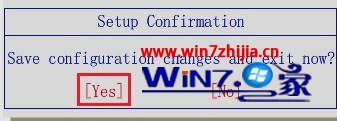
联想K系列、E系列、V系列、B系列、M系列设置方法
1、按F1(部分本子按FN+F1)进入bios设置界面;
2、选择“Config”菜单,使用键盘下键移动到“Network”菜单上按下回车键;
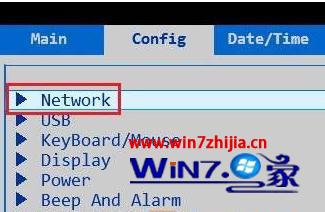
3、使用键盘上下键移动到“Ethernet LAN Option ROM”项上,按下回车键;
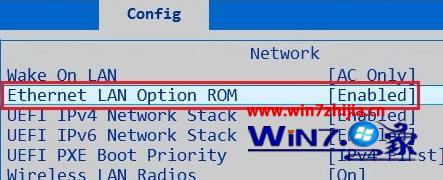
4、在弹出的框中使用键盘上下键选择“Disabled”按下回车键;
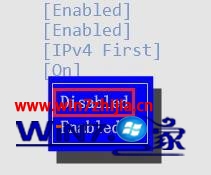
5、然后按下键盘上的“F10”(部分机器按“FN+F10”),在弹出的提示框中按下“Y”即可。
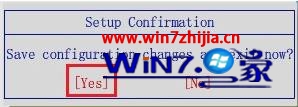
通过上述的教程,大家应该都清楚win7系统开机提示pxe-mof:exiting pxe rom怎么回事了吧,希望上述的教程能帮到有需要的用户。
关于win7系统开机提示pxe-mof:exiting pxe rom的解决方法就给大家介绍到这边了,如果你的电脑也遇到了这种情况,可以试试上面的方法哦。当然方法不止这一种,更多知识等着我们去发现!
相关教程推荐
- 2021-11-11 win7能再还原到win10吗,win10变成win7怎么还原
- 2021-09-30 win7怎么调整屏幕亮度,win7怎么调整屏幕亮度电脑
- 2021-11-26 win7笔记本如何开热点,win7电脑热点怎么开
- 2021-11-25 360如何重装系统win7,360如何重装系统能将32改成
- 2021-11-12 win7未能显示安全选项,win7没有安全模式选项
- 2021-11-19 联想天逸5060装win7,联想天逸310装win7
- 2021-07-25 win7无法禁用触摸板,win7关闭触摸板没有禁用选项
- 2021-07-25 win7卡在欢迎界面转圈,win7欢迎界面一直转圈
- 2021-11-12 gta5一直在载入中win7,win7玩不了gta5
- 2021-09-16 win7一直卡在还原更改,win7一直卡在还原更改怎么